Instalador de Ubuntu:
El Ubuntu 20.04 el instalador tiene algunos cambios nuevos. Lo primero que hace es comprobar los discos y el medio de instalación (i.mi. Unidades de memoria USB, CD / DVD) en busca de errores. Si no se encuentran errores, Ubuntu 20.04 el instalador debería comenzar como de costumbre y puede instalar Ubuntu 20.04 LTS desde allí. Esta nueva función ayudará a evitar muchos de los problemas de instalación que hemos enfrentado en las versiones anteriores de Ubuntu.
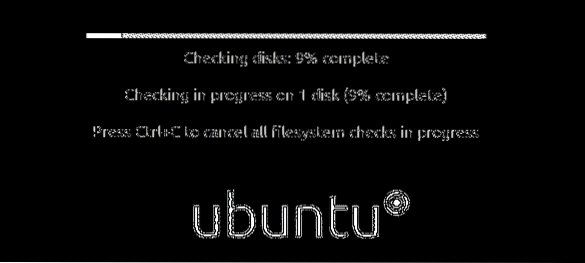
El asistente de tipo de instalación se rediseñó en Ubuntu 20.04 LTS.
Ubuntu 20.04 LTS tiene algunas opciones de instalación avanzadas opcionales (Características avanzadas) si desea borrar el disco e instalar Ubuntu en su computadora.
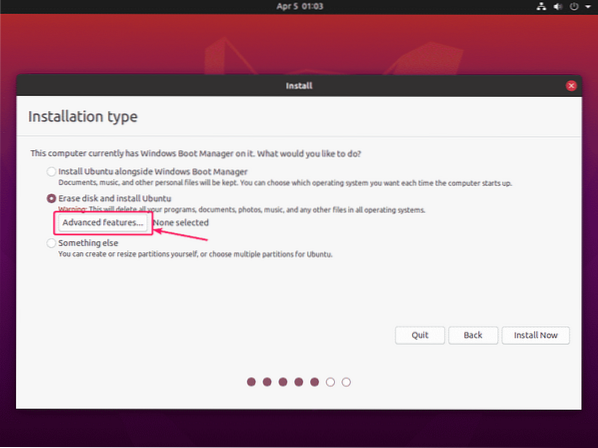
Desde el Características avanzadas sección, puede hacer una instalación de Ubuntu basada en LVM. También puede instalar Ubuntu usando el formato de sistema de archivos ZFS. La compatibilidad con ZFS aún es experimental, pero está disponible si desea probarla.
Si usa LVM, puede cifrar la instalación de Ubuntu para mejorar la seguridad.
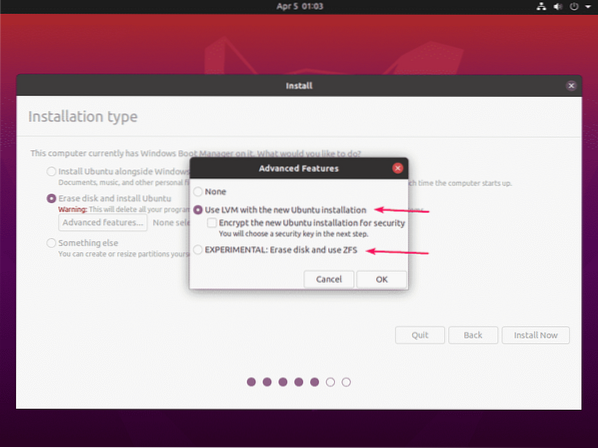
Pantalla de inicio de sesión rediseñada:
La pantalla de inicio de sesión de GDM de Ubuntu 20.04 ha sido rediseñado. También es muy receptivo.
Interfaz de usuario de selección de usuario de la pantalla de inicio de sesión de GDM:
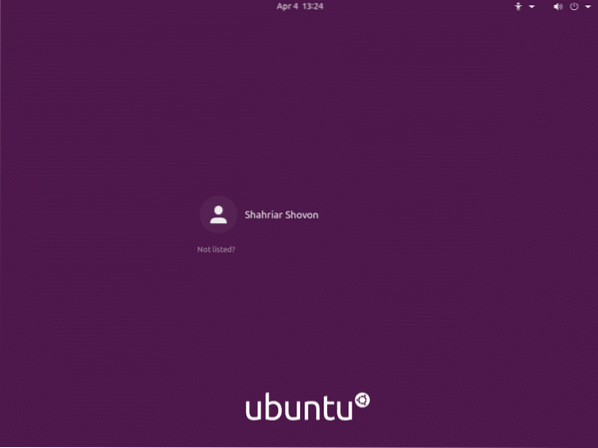
Interfaz de usuario de entrada de contraseña de la pantalla de inicio de sesión de GDM:
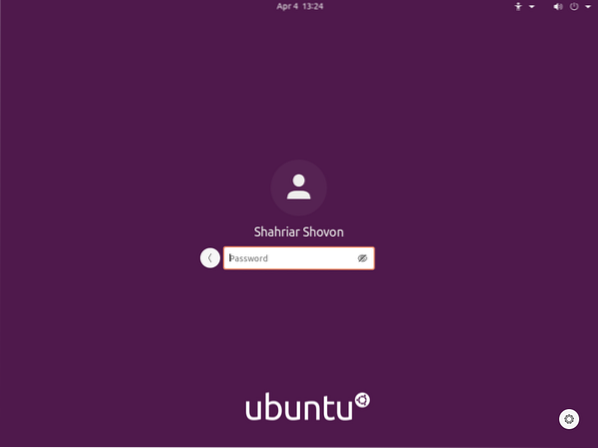
Pantalla de bloqueo rediseñada:
La pantalla de bloqueo de Ubuntu 20.04 LTS también ha sido rediseñado. Ya no tiene que hacer clic y arrastrar hacia arriba la pantalla de bloqueo para volver a su trabajo. Solo un simple clic hará el truco. Es muy responsable tambien.
Interfaz de usuario de la pantalla de bloqueo de GDM:
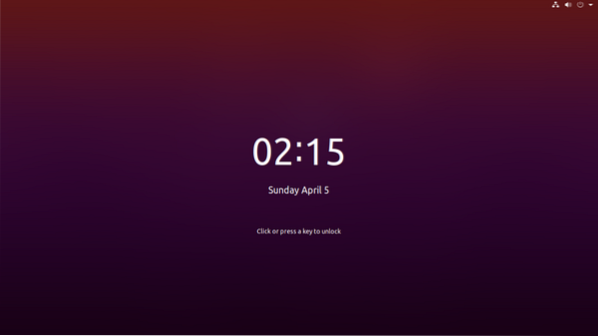
Interfaz de usuario de entrada de contraseña de la pantalla de bloqueo de GDM:
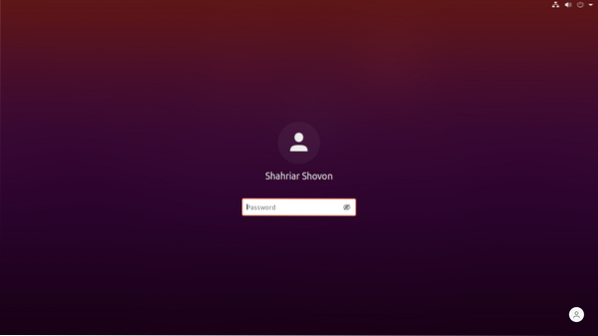
Nuevos fondos de pantalla:
Lo primero que notará una vez que inicie sesión en su Ubuntu 20.04 el escritorio es un nuevo fondo de pantalla.
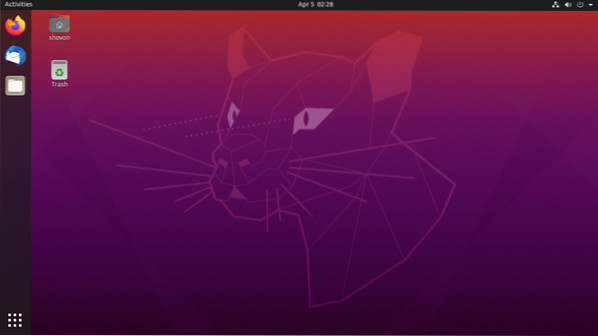
Ubuntu 20.04 LTS también viene con un nuevo conjunto de fondos de pantalla predeterminados.

Cambios en la interfaz de usuario y mejoras de rendimiento:
Ubuntu 20.04 LTS viene con GNOME 3.36. Por lo tanto, encontrará muchos cambios en la interfaz de usuario aquí y allá debido a la nueva versión de GNOME. La interfaz de usuario del shell de GNOME ahora es más receptiva que nunca.
Ubuntu 20.04 LTS usa un nuevo esquema de color, un nuevo tema y un nuevo icono establecido de forma predeterminada.
Ubuntu 20.04 Iconos de carpeta LTS:
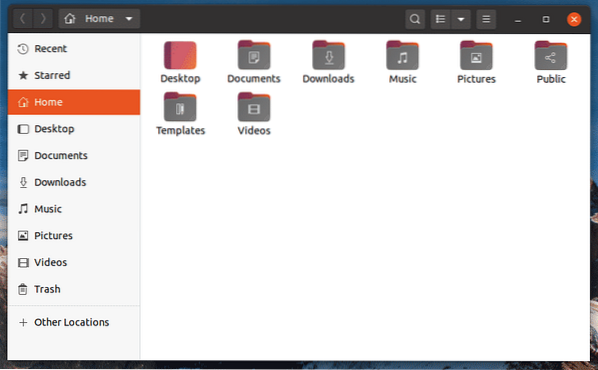
Nuevos iconos de aplicaciones de Ubuntu 20.04 LTS:
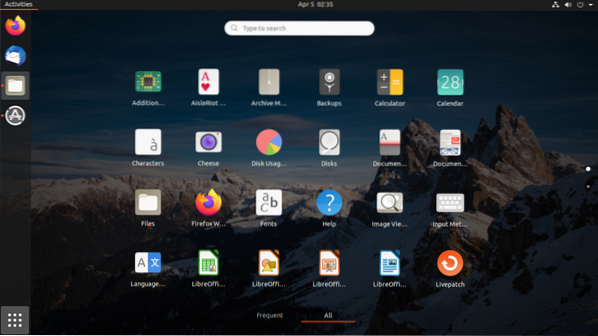
Nuevos iconos de aplicaciones de Ubuntu 20.04 LTS:
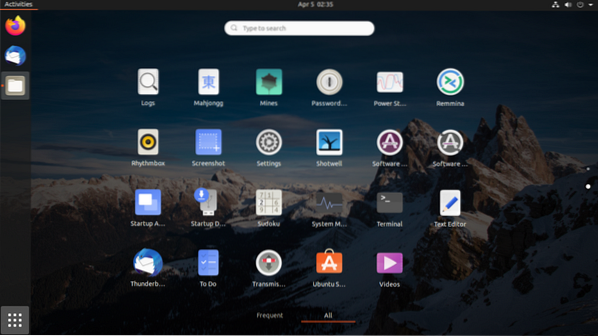
Ubuntu 20.04 LTS viene con 3 esquemas de color. Luz, Estándar, y Oscuro. Estándar es el esquema de color predeterminado.
Estándar esquema de color de Ubuntu 20.04 LTS:
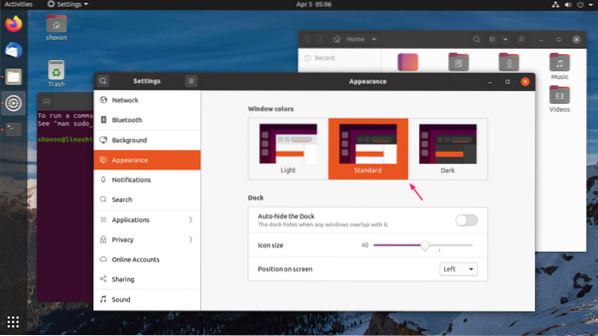
Luz esquema de color de Ubuntu 20.04 LTS:
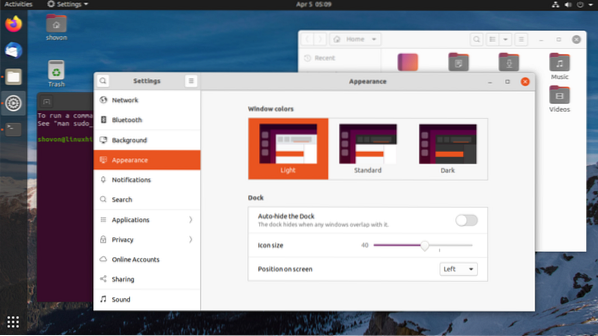
Oscuro esquema de color de Ubuntu 20.04 LTS:
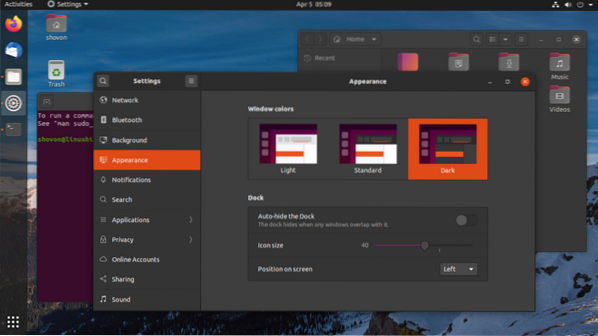
Modo No molestar:
Si no desea que aparezcan notificaciones nuevas mientras trabaja en algo importante, puede activarlo No molestar desde la ventana de notificación de Ubuntu 20.04 LTS.

Escala fraccionada:
Puede hacer un escalado fraccional de los componentes de la interfaz de usuario y el texto en Ubuntu 20.04 LTS del Ajustes aplicación.
Para habilitar el cambio de escala fraccional en ON Escala fraccionada desde el Monitor pestaña de la Ajustes aplicación.
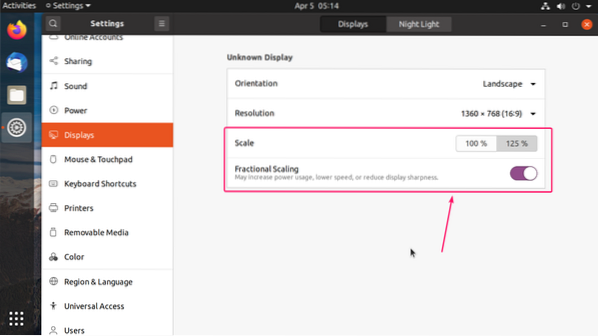
Nuevo kernel:
Ubuntu 20.04 LTS viene con Linux Kernel 5.4.
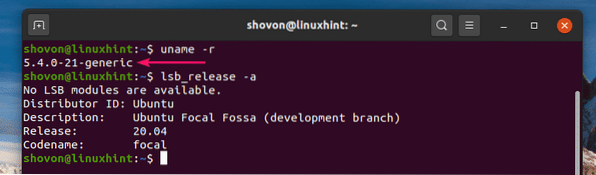
El Kernel 5 de Linux.4 tiene muchas características nuevas y mejoras.
El Kernel 5 de Linux.4 ha mejorado la compatibilidad con la CPU AMD Ryzen, se ha añadido compatibilidad con las GPU AMD Navi 12 y 14, se ha añadido compatibilidad con el sistema de archivos exFAT, se ha añadido compatibilidad con el controlador de red Realtek RTL8125, se ha mejorado la compatibilidad con XFS, etc. Para obtener más información, consulte Linux Kernel 5.4 registro de cambios.
Aplicación de Amazon no incluida:
A la mayoría de los usuarios de Ubuntu no les gustó la idea de incluir la aplicación de Amazon de forma predeterminada en Ubuntu. Finalmente, Canonical escuchó a los fanáticos de Ubuntu y no incluyó la aplicación de Amazon en Ubuntu 20.04 LTS por defecto. Por lo tanto, los productos de Amazon no aparecerán en los resultados de búsqueda de la aplicación a partir de ahora.
El Centro de software de Ubuntu es una aplicación Snap:
La aplicación Ubuntu Software Center se ha convertido en una aplicación instantánea en Ubuntu 20.04 LTS. Aparte de eso, es la misma aplicación del Centro de software de Ubuntu.
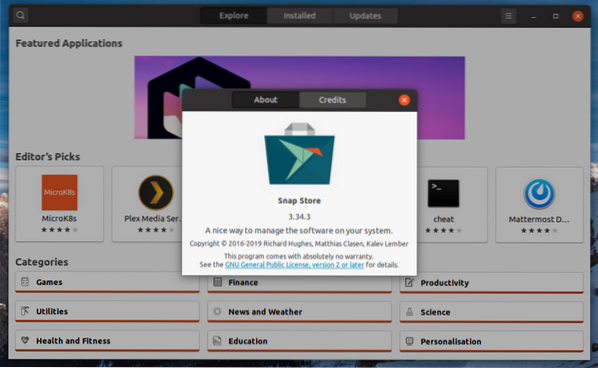
Algunas de las aplicaciones predeterminadas en Ubuntu 20.04 LTS:
Terminal GNOME aplicación que se ejecuta en Ubuntu 20.04 LTS:
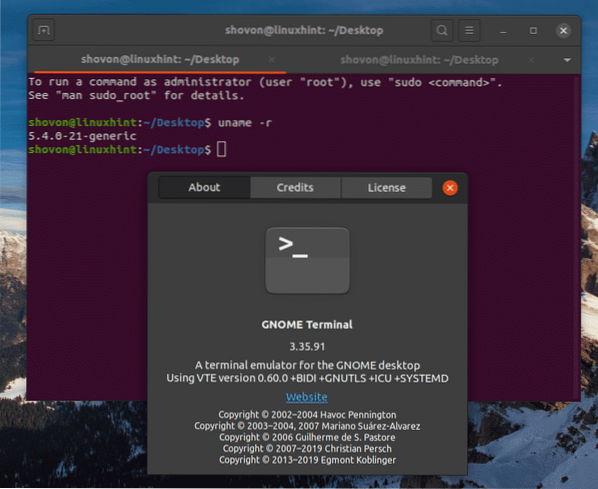
Nautilo Administrador de archivos que se ejecuta en Ubuntu 20.04 LTS:
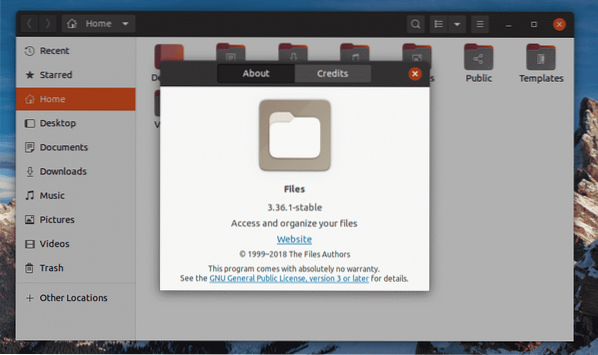
Mozilla Firefox navegador web que se ejecuta en Ubuntu 20.04 LTS:
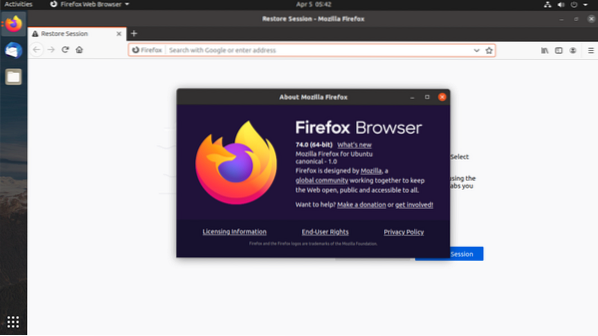
Mozilla Thunderbird aplicación de correo que se ejecuta en Ubuntu 20.04 LTS:
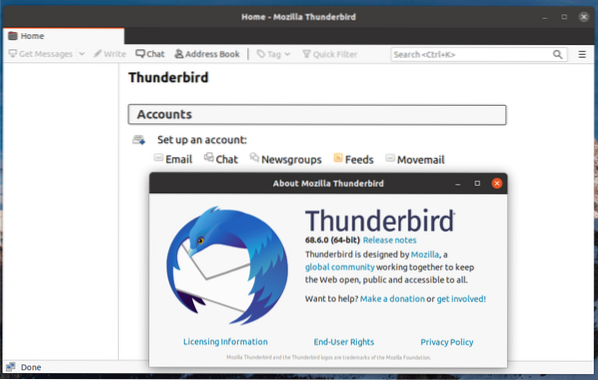
Escritor de LibreOffice ejecutándose en Ubuntu 20.04 LTS:
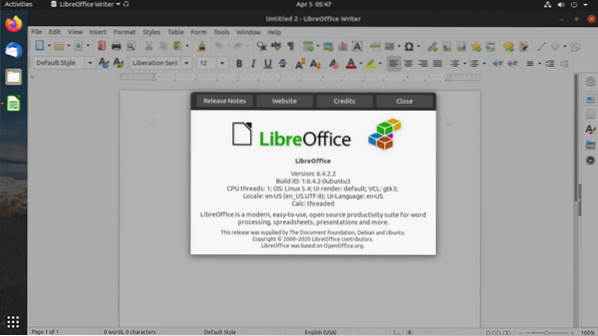
Monitor del sistema aplicación que se ejecuta en Ubuntu 20.04 LTS:
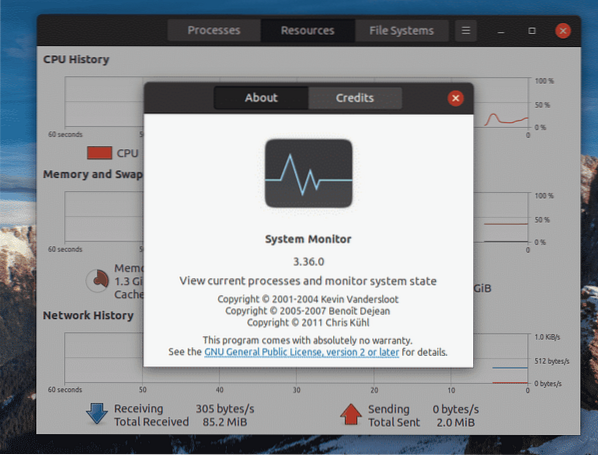
Que hacer Aplicación que se ejecuta en Ubuntu 20.04 LTS:
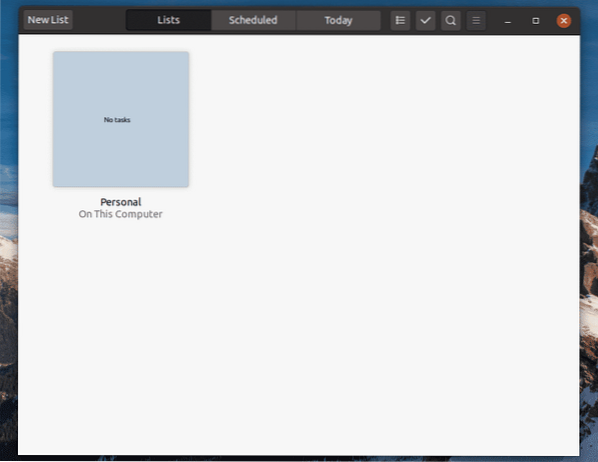
Calendario aplicación que se ejecuta en Ubuntu 20.04 LTS:
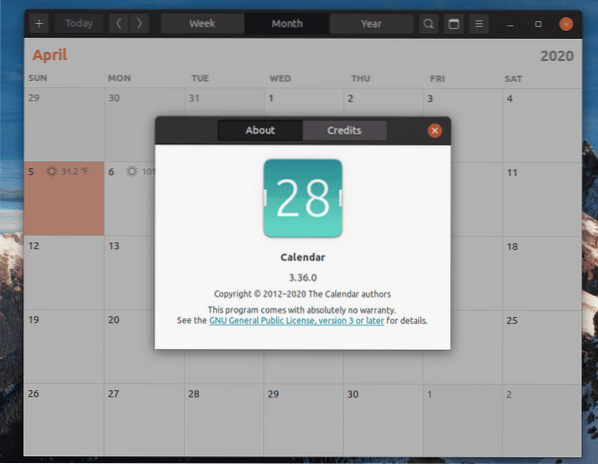
Queso aplicación de cámara web que se ejecuta en Ubuntu 20.04 LTS:
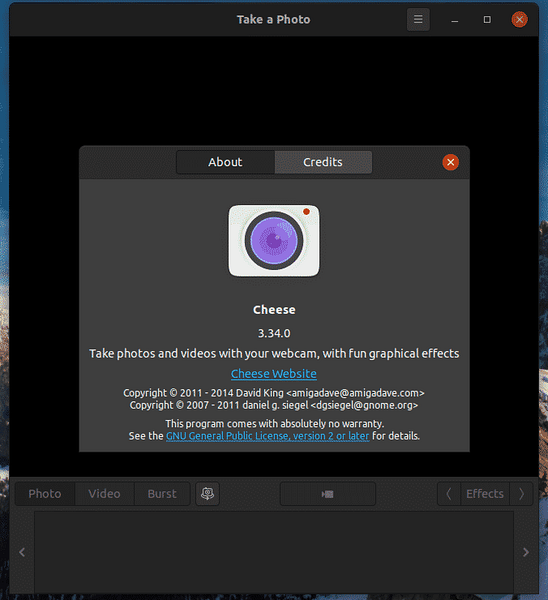
Gedit editor de texto que se ejecuta en Ubuntu 20.04 LTS:
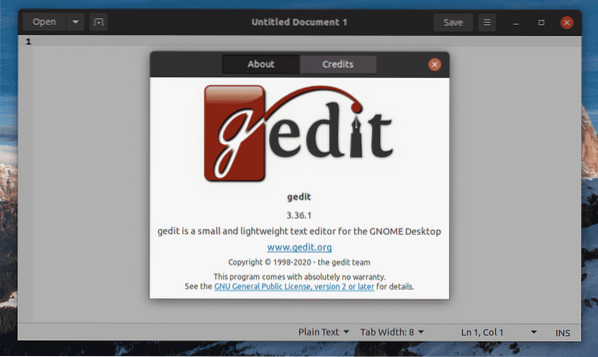
Videos aplicación que se ejecuta en Ubuntu 20.04 LTS:
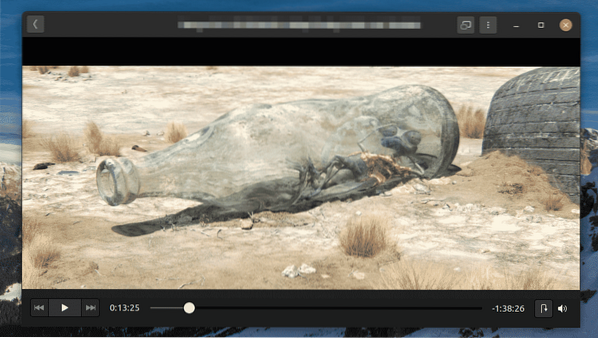
Mis pensamientos:
Ubuntu 20.04 LTS viene con muchas características nuevas y mejoras. La interfaz de usuario se ve mucho mejor ahora. Lo que más me gustó es que Ubuntu 20.04 LTS UI es muy sensible. Usted debe darle una oportunidad. Espero que también te guste. Gracias por leer este artículo.
 Phenquestions
Phenquestions


